Photoshop教程:制作斑斕的光影圣誕樹
時間:2024-02-07 09:45作者:下載吧人氣:31

本教程介紹較為抽象的光影圣誕樹的制作方法。大致過程:先分好大致的層次,然后從鋪底色開始,用一些色塊或光斑來裝飾圣誕樹。最后再加上一些曲線光束即可。
最終效果

<點小圖查看大圖>
1、新建一個600 * 800像素的文檔,背景填充黑色。新建一個圖層,把前景顏色設(shè)置為:#FA2B04,選擇畫筆工具,畫筆不透明度設(shè)置為:10%左右,然后按照圣誕樹的形狀簡單涂出底色,涂抹的時候要均勻。大致效果如下圖。
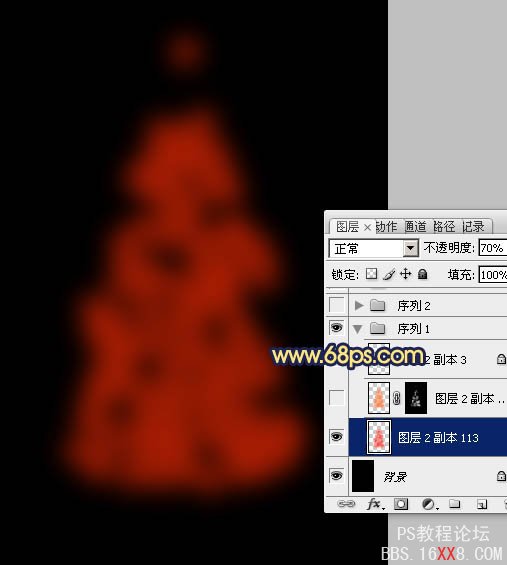
<圖1>
2、新建一個圖層,把前景顏色設(shè)置稍微亮一點的橙紅色,把下圖選區(qū)部分涂上高光。
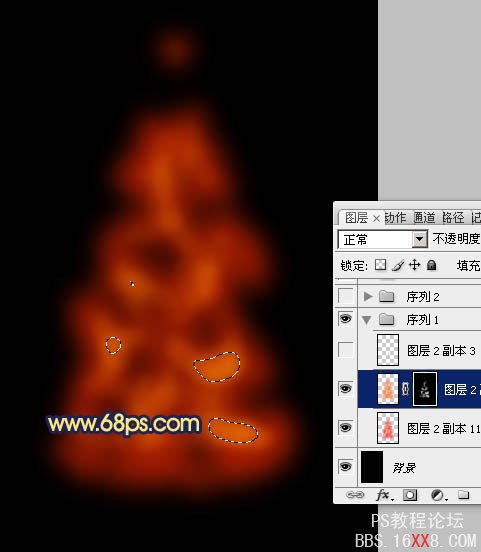
<圖2>
3、新建一個圖層,圖層混合模式改為“顏色減淡”,不透明度設(shè)置為:30%,選擇畫筆工具,筆刷設(shè)置為圓形的,硬度設(shè)置為:100%,不透明度設(shè)置為100%。把前景顏色設(shè)置為紅色,在底色上面加上一些小圓點,如下圖。

<圖3>
4、新建一個圖層,適當(dāng)改變前景色,用畫筆刷上一些橙色圓點,如下圖。

<圖4>
5、新建一個圖層,同上的方法再刷上一些黃綠色的光斑。局部可以用橡皮工具擦掉透明效果,如下圖。

<圖5>
6、新建一個圖層,繼續(xù)添加其它顏色光斑,效果如下圖。

<圖6>
7、新建一個圖層,用鋼筆工具勾出圖7所示的選區(qū),選擇漸變工具,顏色設(shè)置如圖8,拉出圖9所示的徑向漸變。

<圖7>
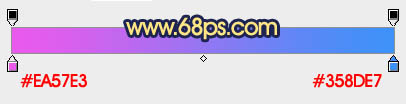
<圖8>

<圖9>
8、把圖層混合模式改為“濾色”,適當(dāng)降低圖層不透明度,效果如下圖。

<圖10>
9、同上的方法再制作其它曲線光束。難度雖然不大,不過要做的曲線還是蠻多的,需要多花點時間。

<圖11>

<圖12>

<圖13>
10、新建一個圖層,用鋼筆勾出頂部曲線選區(qū),拉上漸變色后,頂部涂上青色如圖14。取消選區(qū)后,用涂抹工具稍微涂抹一下,效果如圖15。

<圖14>

<圖15>
11、把頂部加上一些發(fā)光效果,如下圖。

<圖16>
12、新建一個圖層,按Ctrl + Alt + Shift + E 蓋印圖層。執(zhí)行:濾鏡 > 模糊 > 高斯模糊,數(shù)值為5,確定后把圖層混合模式改為“柔光”,不透明度改為:50%,效果如下圖。

<圖17>
13、新建一個圖層,蓋印圖層。適當(dāng)用涂抹工具修飾一下細節(jié),效果如下圖。

<圖18>
最后調(diào)整一下細節(jié),完成最終效果。





網(wǎng)友評論